Οι περισσότεροι άνθρωποι επιλέγουν να χρησιμοποιούν ένα μόνο οικοσύστημα για να αποθηκεύουν όλα τα αρχεία τους στο διαδίκτυο. Αν έχετε iPhone και θέλετε να χρησιμοποιείτε το Google Photos αντί για το iCloud, έχετε τη δυνατότητα. Δείτε παρακάτω πώς μπορείτε να ρυθμίσετε το iPhone σας, ώστε να ανεβαίνουν αυτόματα οι φωτογραφίες στο Google Photos.
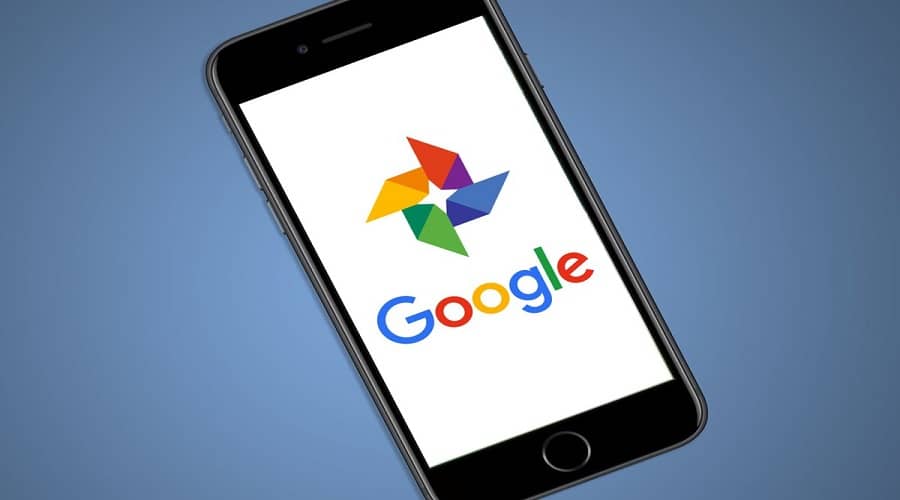
Αρχικά, τι είναι το Google Photos;
Το Google Photos είναι η λύση αποθήκευσης φωτογραφιών που προσφέρει η Google. Στην πλατφόρμα, μπορείτε να αποθηκεύσετε φωτογραφίες στο λογαριασμό σας Google στο cloud. Αυτές οι φωτογραφίες συγχρονίζονται σε όλες τις συσκευές σας, μέσω της εφαρμογής Google Photos.
Δείτε επίσης: Google Photos: Προσθέτετε υλικό σε ένα άλμπουμ ενώ είστε offline
Προσφέρει δωρεάν αποθηκευτικό χώρο έως 15 GB και μπορείτε να αποθηκεύσετε φωτογραφίες για πολλά χρόνια πριν χρειαστεί να κάνετε αναβάθμιση ή να πληρώσετε για περισσότερο χώρο αποθήκευσης.
Πώς να ρυθμίσετε το Google Photos App στο iPhone;
Αρχικά, θα πρέπει να εγκαταστήσετε το Google Photos app στο iPhone σας. Μπορείτε να κατεβάσετε την εφαρμογή δωρεάν από το App Store.
Αφού την κατεβάσετε, η εφαρμογή θα σας ζητήσει πρόσβαση στις φωτογραφίες σας. Μπορείτε να επιλέξετε σε ποιες φωτογραφίες θα έχει πρόσβαση η εφαρμογή, χάρη στις λειτουργίες απορρήτου του iOS, αλλά αν θέλετε να αξιοποιήσετε στο έπακρο την εφαρμογή, μπορείτε να της επιτρέψετε πρόσβαση σε όλες τις φωτογραφίες.
Για να συνεχίσετε, θα πρέπει είτε να συνδεθείτε με έναν λογαριασμό Google είτε να δημιουργήσετε έναν νέο. Εάν πρέπει να δημιουργήσετε ένα νέο, μπορείτε να το κάνετε εύκολα μέσα από την ίδια την εφαρμογή. Εάν έχετε ήδη συνδεθεί με το Google account σας στο iPhone, θα μπορείτε να συνδεθείτε χωρίς να χρειάζεται να εισαγάγετε ξανά τα στοιχεία σύνδεσής σας.
Έχετε πλέον ρυθμίσει την εφαρμογή Google Photos για να λειτουργεί στη συσκευή σας! Εάν θέλετε, θα μπορείτε να χρησιμοποιήσετε την εφαρμογή ως αντικαταστάτη του Photos app, καθώς και να την χρησιμοποιήσετε για να δημιουργήσετε αντίγραφα ασφαλείας των φωτογραφιών σας στο Google account σας.
Μετακίνηση φωτογραφιών από το iCloud στο Google Photos
Μόλις ρυθμίσετε τις Google Photos, ίσως να θέλετε να μεταφέρετε κάποιες φωτογραφίες σας από το iCloud.
Δείτε επίσης: Πώς να αυξήσετε το χώρο αποθήκευσης του iCloud;
Εάν οι φωτογραφίες εξακολουθούν να υπάρχουν στο iPhone σας, μπορείτε να δημιουργήσετε αντίγραφα ασφαλείας απευθείας μέσω της εφαρμογής Google Photos. Εάν δεν βρίσκονται πλέον σε καμία από τις συσκευές σας, θα πρέπει να χρησιμοποιήσετε το εργαλείο Google Photos στον υπολογιστή σας ή στο privacy website της Apple. Περισσότερες λεπτομέρειες μπορείτε να δείτε εδώ.
Πώς να απενεργοποιήσετε τις φωτογραφίες iCloud
Τώρα που έχουν γίνει οι απαραίτητες ρυθμίσεις στο Google Photos, μπορεί αν θέλετε να απενεργοποιήσετε το iCloud Photos για να αποτρέψετε τη δημιουργία αντιγράφων ασφαλείας των φωτογραφιών σας και στο iCloud (δεν χρειάζεται να ακολουθήσετε αυτό το βήμα εάν θέλετε να αποθηκεύετε τις φωτογραφίες σας και στο iCloud).
Δείτε επίσης: Πώς να απενεργοποιήσετε το iCloud Keychain σε iPhone και iPad
Αυτή η διαδικασία μπορεί να σας βοηθήσει να εξοικονομήσετε χώρο στο iCloud account σας.
Να σημειωθεί, ωστόσο, ότι με αυτήν την ενέργεια θα διαγραφούν φωτογραφίες που είναι αποθηκευμένες στο iCloud, οπότε βεβαιωθείτε ότι έχετε ήδη μεταφέρει όλες τις φωτογραφίες που θέλετε στο Google Photos.
Μεταβείτε στις Ρυθμίσεις του iPhone σας. Πατήστε το όνομά σας στο επάνω μέρος της εφαρμογής, για πρόσβαση στα iCloud Settings. Μόλις φτάσετε σε αυτό το μενού, πατήστε στο iCloud.
Θα δείτε τώρα μια λίστα με toggles (κουμπιά εναλλαγής) για τις διάφορες εφαρμογές που χρησιμοποιούν το iCloud. Στην κορυφή της λίστας, θα δείτε Photos. Πατήστε και θα ανοίξει ένα νέο μενού.
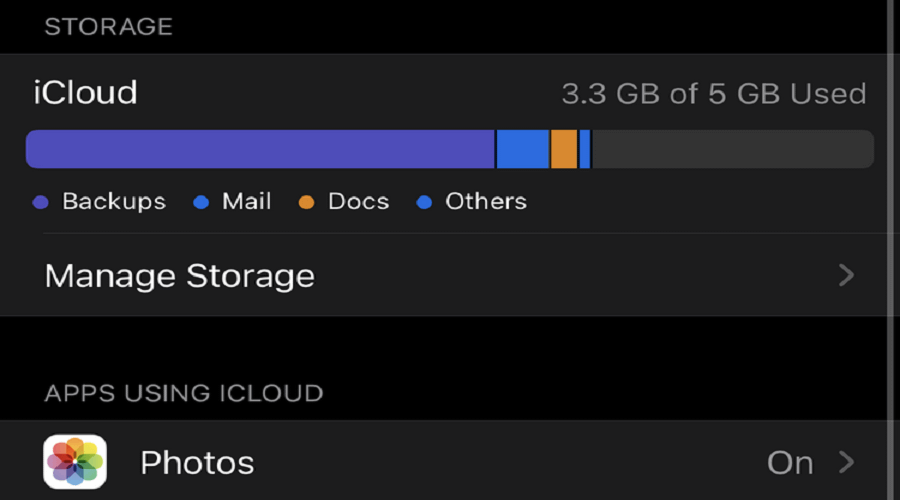
Σε αυτό το μενού, θα δείτε toggles για το iCloud Photos. Απενεργοποιήστε το iCloud Photos και το My Photo Stream. Μπορείτε να αφήσετε ενεργοποιημένα τα Shared Albums, αν θέλετε.
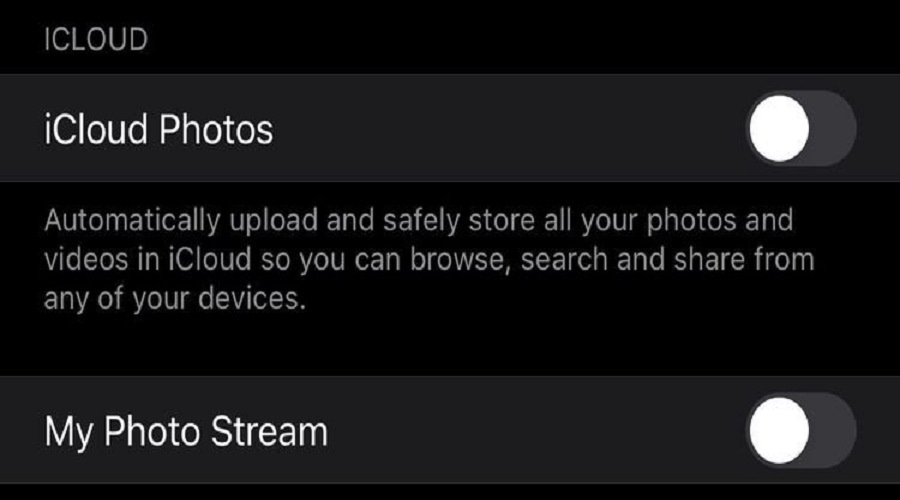
Με την παραπάνω διαδικασία, έχετε απενεργοποιήσει με επιτυχία το iCloud Photos. Δεν θα δημιουργούνται πλέον αντίγραφα ασφαλείας για τις φωτογραφίες σας στο iCloud, επομένως μπορείτε να βασιστείτε αποκλειστικά στο Google Photos.
Πώς να ανεβάζετε φωτογραφίες αυτόματα από το iPhone σας
Το Google Photos διαθέτει μια δυνατότητα που επιτρέπει στους χρήστες να ανεβάζουν αυτόματα φωτογραφίες από το iPhone στην πλατφόρμα. Δεν θα χρειαστεί δημιουργία αντιγράφων ασφαλείας των φωτογραφιών “με το χέρι”, επιλέγοντας την καθεμία.
Σημείωση: Όταν ενεργοποιήσετε για πρώτη φορά αυτήν τη λειτουργία, η εφαρμογή θα σας ρωτήσει εάν θέλετε να δημιουργήσετε αντίγραφα ασφαλείας μέσω δεδομένων κινητής τηλεφωνίας όταν δεν υπάρχει Wi-Fi. Είναι καλό να το κάνετε μόνο μέσω Wi-Fi, για να μην καταναλωθούν τα δεδομένα σας.
Ανοίξτε το Google Photos app στο iPhone σας. Πατήστε στο εικονίδιο του προφίλ σας στην επάνω δεξιά γωνία και στη συνέχεια, πατήστε Photos Settings από το μενού.
Επιλέξτε Backup & Sync και βεβαιωθείτε ότι είναι ενεργοποιημένο. Αυτό θα διασφαλίσει ότι δημιουργούνται αυτόματα αντίγραφα ασφαλείας για τις φωτογραφίες σας, κάθε φορά που ανοίγετε την εφαρμογή.
Έτσι, θα μπορείτε να διαγράψετε τα αντίγραφα της συσκευής για να ελευθερώσετε χώρο. Πλέον θα έχετε πρόσβαση σε όλες αυτές τις φωτογραφίες από την πλατφόρμα, σε οποιαδήποτε συσκευή.
Οι φωτογραφίες σας στο Google Photos
Αφού έχετε κάνει τα παραπάνω, όλες οι φωτογραφίες αποθηκεύονται στην πλατφόρμα. Μπορείτε να αποκτήσετε πρόσβαση σε αυτές τις φωτογραφίες σε οποιαδήποτε συσκευή μέσω της εφαρμογής Google Photos ή του website.
Πηγή: MakeUsOf
